bizhubのよくあるご質問
![]()
一度に複数の宛先に送信できますか?
![]()
送信できます。
複数の宛先がまとまったグループ宛先を登録しておくと便利です。
複数の宛先に送信する場合、宛先の設定方法によって、一度に送信できる宛先数が変わります。
| 短縮宛先を選択する場合 | 500件 ※ ボックスは30件まで |
|
|---|---|---|
| 宛先を直接入力する場合 | 5件 | |
| ボックス | 1件 | |
| ファクス | 100件 | |
POINT
グループ宛先では、異なる宛先種類を1つのグループに登録することもできます。
[操作方法]
● 短縮宛先から複数の宛先を選択する
1 原稿をセットします。
2 [ファクス/スキャン] をタップし、宛先を選びます。
短縮宛先は複数選べます。[宛先件数] には選択した宛先の件数が表示されます。 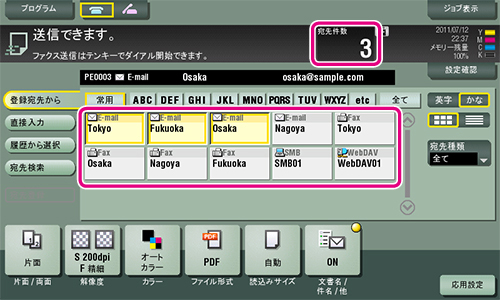
POINT
• 宛先設定を解除するには、解除したい短縮宛先キーをタップします。
• [英字] または[かな] の検索文字を選ぶと、表示する宛先を絞込めます。
• [宛先種類] で表示する宛先の種類を絞込めます。
• [設定確認] をタップすると、設定した宛先の詳細情報を確認したり、宛先を解除したりできます。
• グループ宛先を選ぶこともできます。
3 スタートを押し、原稿を読込みます。
● 複数の宛先を直接入力する
1 原稿をセットします。
2 [ファクス/スキャン] をタップし、[直接入力] から宛先の種類を選びます。 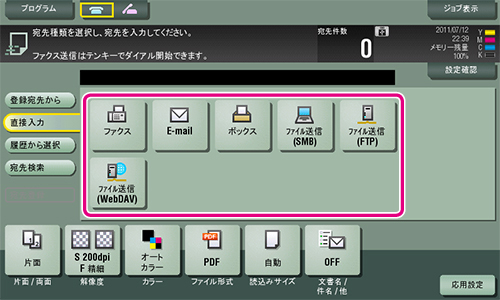
3 宛先を入力し、[OK] をタップします。 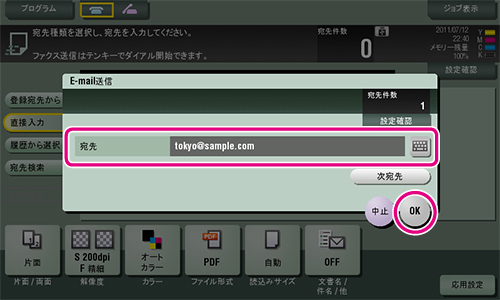
POINT
宛先の入力画面で[次宛先] をタップすると、続けて宛先を入力できます(ボックスを除く)。
4 手順1~2を繰り返して、すべての宛先を入力します。
[宛先件数] に入力した宛先の件数が表示されます。 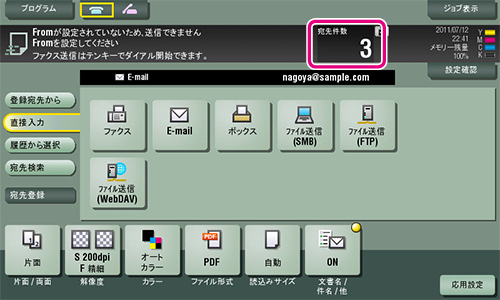
POINT
[設定確認] をタップすると、入力した宛先の詳細情報を確認したり、宛先を解除したりできます。
5 スタートを押し、原稿を読込みます。
更新日時 2012年2月23日
FAQ番号:copz00141



















